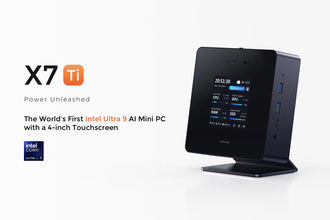Der Minisforum AtomMan X7 Ti ist ein bahnbrechender Kompakt-PC mit einem bahnbrechenden 4-Zoll-Touchscreen als Herzstück. Als erster KI-Mini-PC mit diesem innovativen Display ermöglicht er Benutzern die Überwachung wichtiger Systemparameter in Echtzeit und bietet so beispiellose Kontrolle und Komfort. Tauchen Sie in dieses Tutorial ein, um die Art und Weise, wie Sie mit Ihrem Mini-PC interagieren, zu verändern und sicherzustellen, dass Sie immer und mühelos die Kontrolle behalten.
1. Kickstart mit der Hauptschnittstelle
- Einschalten: Beim Starten Ihres AtomMan X7 Ti leuchtet der sekundäre Touchscreen automatisch auf. Es ist keine zusätzliche Einrichtung erforderlich, da der Bildschirm auch automatisch in den Ruhezustand wechselt, wenn Ihr Hauptmonitor dies tut– kein Aufwand, keine zusätzlichen Schritte.

2. Das Layout der Hauptschnittstelle verstehen
Die Hauptoberfläche des Touchscreens ist in drei Hauptabschnitte unterteilt:
- Kontrollbereich (oben)
- Uhrstil: Tippen Sie auf die Uhr auf dem Display, um die Einstellungen für den Uhrstil einzugeben. Sie können nach rechts wischen, um verschiedene Uhrenstile auszuwählen, und erneut tippen, um Ihre Auswahl zu bestätigen.



PC-Betriebsmodi: Hier können Sie zwischen verschiedenen Energiemodi wechseln:
-
- Eco-Modus: Verbraucht nur 45 W und steigert Ihre Energie noch weiter.
- Ausgeglichener Modus: Ein idealer 55-W-Spot für alltägliche Aufgaben.
- Leistungsmodus: Entfesselt 65 W für anspruchsvolle Aktivitäten
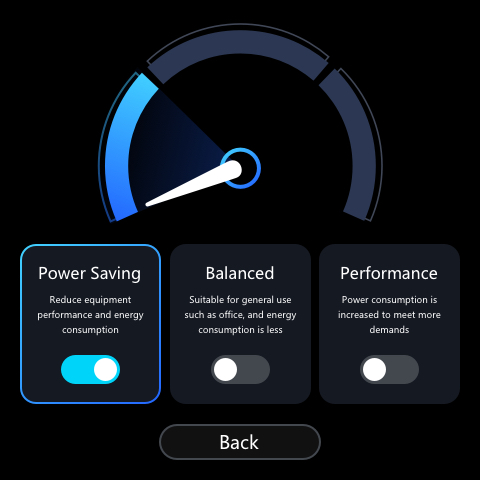


- Wählen Sie den Modus aus, der am besten zu Ihrer aktuellen Aufgabe passt, indem Sie auf die Schaltfläche zum Umschalten des Modus tippen.
Sprache und mehr: Tippen Sie auf das Globussymbol, um mühelos die Sprache zu wechseln. Zusätzliche Funktionen wie das Einrichten des Uhrstils und des Überwachungslayouts können durch Tippen auf die entsprechenden Symbole (Uhr und Raster) angepasst werden.

Überwachungsbereich (Mitte)
Systemüberwachung: In diesem Bereich werden Echtzeitstatus wie CPU, GPU angezeigt , RAM- und SSD-Leistung, einschließlich Temperaturmesswerten. Die Layoutanpassung für diesen Abschnitt kann im Steuerungsbereich vorgenommen werden.Einstellbereich (unten)
Netzwerk- und Fanstatus: Überwachen Sie die Netzwerkleistung, einschließlich Upload- und Download-Geschwindigkeiten, und Lüfterstatus in der Leiste ganz links.
Helligkeits- und Lautstärkeregler: Verwenden Sie das Sonnensymbol, um die Helligkeit des anzupassen Touch-Screen. Mit dem Lautsprechersymbol können Sie die Systemlautstärke steuern.
USB-Überwachung: Das USB-Symbol wird verwendet, um den Status verschiedener PCs zu überprüfen Schnittstellen.
Anpassen der Benutzeroberfläche
Benutzerdefiniertes Layout: Sie können das Layout des Überwachungsabschnitts über das Steuerelement personalisieren Bereich durch Auswahl des Rastersymbols. Auf diese Weise können Sie basierend auf Ihren Präferenzen auswählen, welche Systemparameter Sie überwachen möchten.
 Helligkeit und Lautstärke: Passen Sie diese Einstellungen an, indem Sie auf die entsprechenden Symbole im Anpassungsbereich tippen, um Sichtbarkeit und Audio entsprechend Ihrer Umgebung zu verbessern.
Helligkeit und Lautstärke: Passen Sie diese Einstellungen an, indem Sie auf die entsprechenden Symbole im Anpassungsbereich tippen, um Sichtbarkeit und Audio entsprechend Ihrer Umgebung zu verbessern.
Praktische Tipps für den täglichen Gebrauch
- Moduswechsel: Wechseln Sie je nach Aufgabenstellung regelmäßig zwischen den verschiedenen Energiemodi, um Leistung und Energieverbrauch zu optimieren.
- Überwachen Sie den Systemzustand: Behalten Sie die Temperaturen und Leistungskennzahlen im Überwachungsbereich im Auge, um sicherzustellen, dass Ihr System reibungslos und effizient läuft.
- Anpassen für mehr Komfort: Passen Sie die Überwachungslayouts und -einstellungen, die häufig verwendet werden, nach Ihren Wünschen an, um einen schnelleren Zugriff und eine bessere Kontrolle zu ermöglichen.
Einpacken
Mit dem Touchscreen des Minisforum AtomMan X7 Ti haben Sie die Kontrolle über ein dynamisches Computererlebnis. Dieser Leitfaden ist Ihr erster Schritt zur Beherrschung seiner Fähigkeiten und steigert sowohl Ihre Produktivität als auch Ihren Spaß. Entdecken, anpassen und steuern – Ihr Mini-PC war noch nie so reaktionsschnell und hat noch nie so viel Spaß gemacht!
 AI X1 Pro
AI X1 Pro